win11edge浏览器怎么还原设置 Edge浏览器如何还原到出厂设置
更新时间:2024-02-15 15:57:20作者:xiaoliu
Edge浏览器作为Windows 11的默认浏览器,为用户提供了更快速、更安全、更智能的上网体验,有时我们可能需要还原Edge浏览器的设置,以解决一些问题或优化浏览器的性能。如何还原Edge浏览器到出厂设置呢?在本文中我们将详细介绍如何通过简单的步骤来还原Edge浏览器的设置,帮助您解决可能遇到的问题,享受更顺畅的上网体验。
方法如下:
1.点击右上角的三个点,弹出菜单点击设置。如下图所示
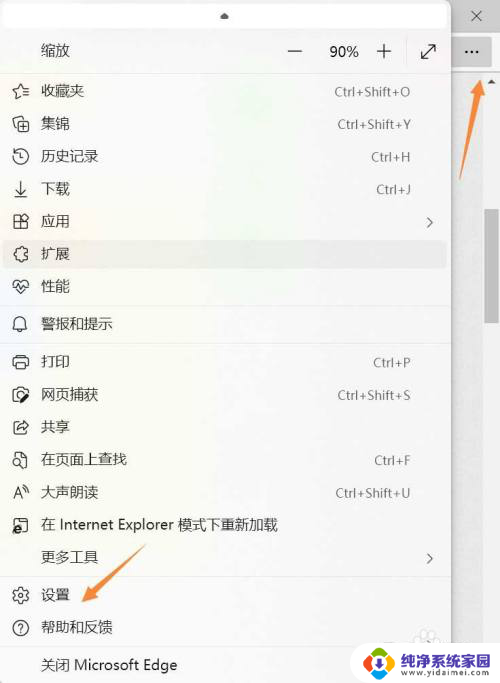
2.设置界面点击左侧的重置设置,如下图所示
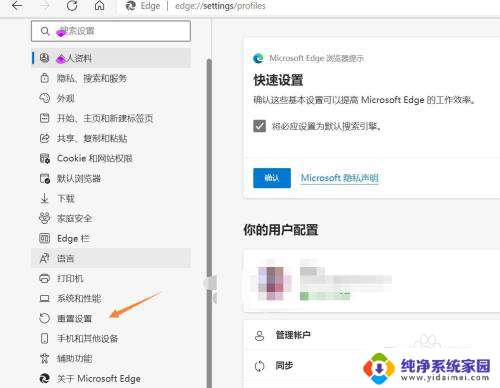
3.在重置设置界面,点击设置还原为其默认选项卡。如下图所示
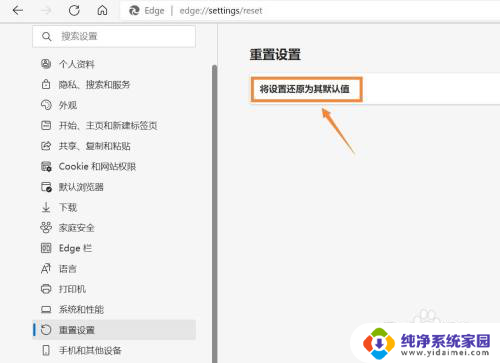
4.系统弹出确认菜单,点击重置按钮即可。如下图所示
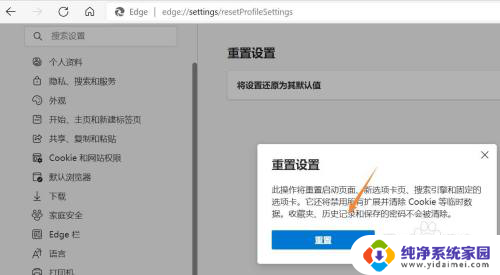
以上是有关如何还原win11edge浏览器设置的全部内容,如果遇到此情况,您可以按照以上步骤解决问题,非常简单快速。
win11edge浏览器怎么还原设置 Edge浏览器如何还原到出厂设置相关教程
- win11浏览器多窗口设置 Win11 Edge浏览器如何设置兼容模式
- win11怎样设置edge为默认浏览器 如何在Win11中将Edge设置为默认浏览器
- win11浏览器如何设置打开就是主页 如何在浏览器中设置主页
- win11自带的浏览器怎么设置主页 如何在浏览器中设置主页
- win11怎么设置由ie浏览器为默认浏览器 Windows11如何将默认浏览器设置为IE
- win11怎么默认ie浏览器打开 Windows11如何将默认浏览器设置为IE
- win11设置浏览器默认程序 Win11默认浏览器设置方法
- win11能卸载edge浏览器吗 Win11如何完全卸载edge浏览器
- edge浏览器win11卸载 Win11如何彻底卸载edge浏览器
- win11如何默认ie浏览器 Windows11如何将默认浏览器设置为ie
- win11如何关闭协议版本6 ( tcp/ipv6 ) IPv6如何关闭
- win11实时防护自动开启 Win11实时保护老是自动开启的处理方式
- win11如何设置网页为默认主页 电脑浏览器主页设置教程
- win11一个屏幕分四个屏幕怎么办 笔记本如何分屏设置
- win11删除本地账户登录密码 Windows11删除账户密码步骤
- win11任务栏上图标大小 win11任务栏图标大小调整方法